必要なもの、情報
・(電話番号)
・名前候補
・氏名
・生年月日
・性別
1. 下記のサイトにアクセスします。
Gmail: プライバシーとセキュリティを保護する無料のメール | Google Workspace
Gmail は世界で最も多くのユーザーに利用されている安全なメールサービスです。Gmail がユーザーのアカウントとメールの暗号化、プライバシーの保護、ユーザーによる管理を実現する方法をご覧ください。
2. “アカウント作成” をクリックします。
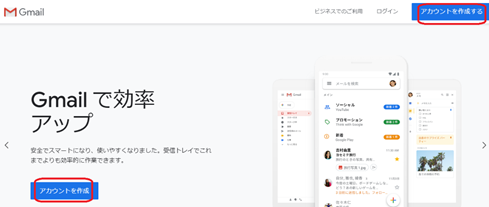
3. “性” 、 “名” 、 “ユーザ名”(メールアカウント名) 、 “パスワード” を2回 入力して “次へ” 進みます。
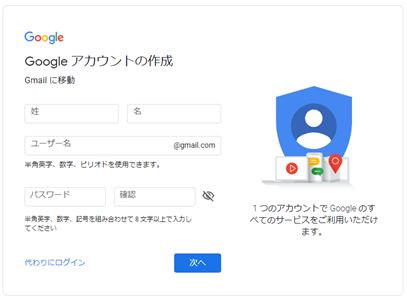
4. “電話番号” 、 “再設定用メールアドレス” 、 “生年月日” 、 “性別” を入力して”次へ” 進みます。電話番号とメールアドレスは省略できます。
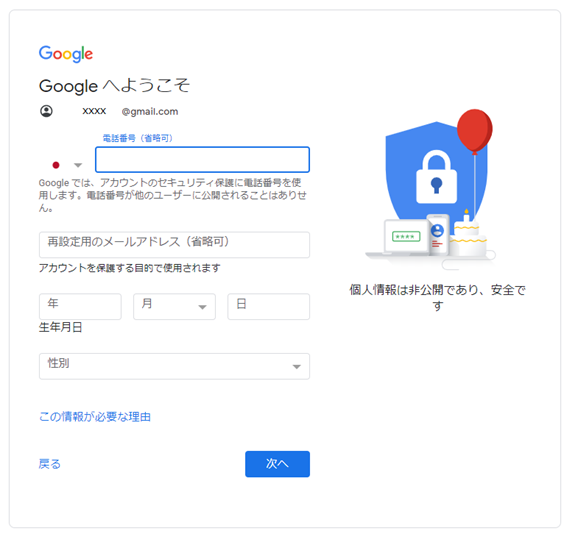
5. 電話番号を入れると確認画面が出てきます。 “配信” をクリックするとSMSでパスコードが送られます。(後で をクリックして後にしてもかまいません。)
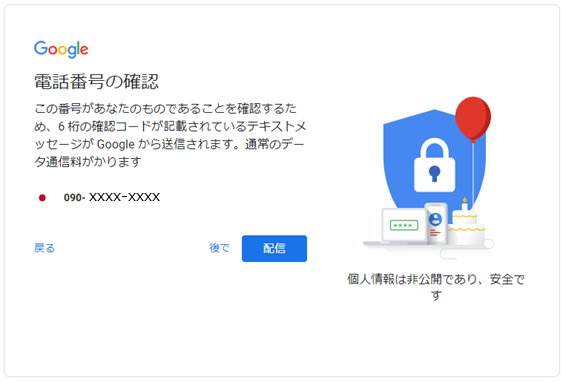
6. SMSで届いたパスコードを入力し、 “確認” をクリックします。
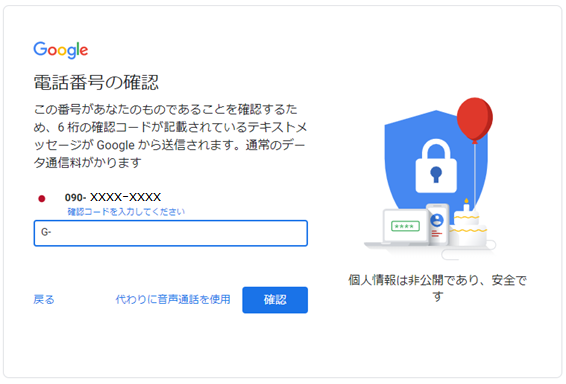
7. 電話番号の活用 画面が出てきます。ここでは “スキップ” をクリックしてスキップします。
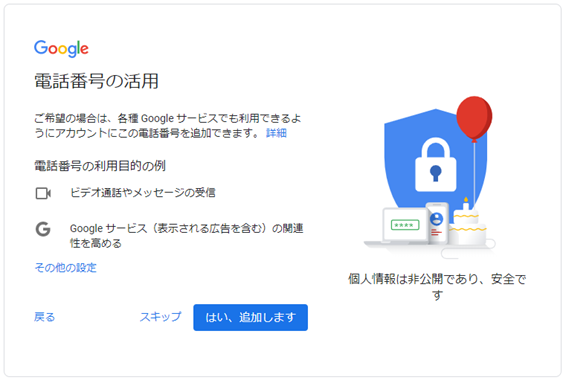
8. プライバシーポリシー が出てきます。”同意” をクリックします。必要あれば、規約をご確認ください。
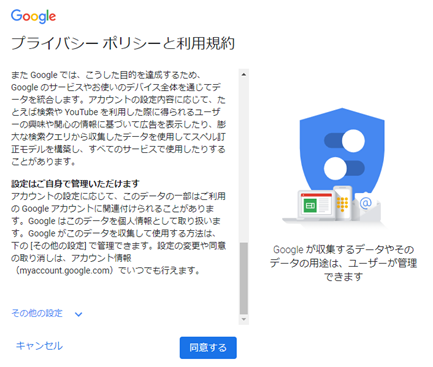
9. Gmail が完成しました。
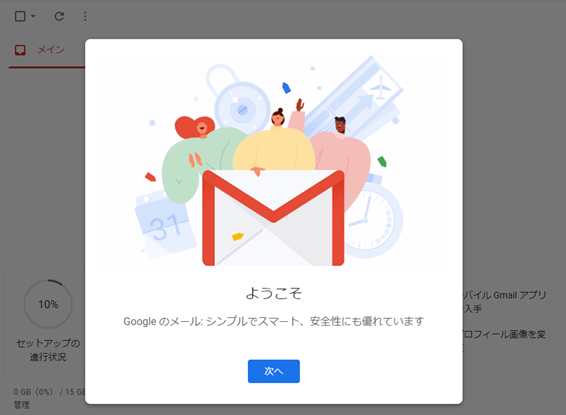
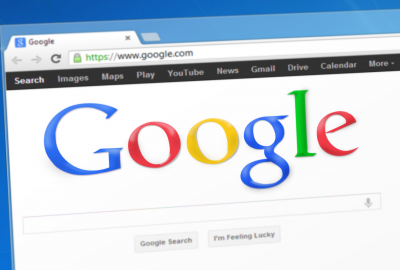

コメント